Configurer un lien LACP (LAGG) sous pfSense 2.6
- Pare-feu
- pfSense
- 08 août 2025 à 10:07
-

- 2/3
6. Activer le résolveur DNS
Pour que vos PCs clients puissent résoudre les noms de domaine, vous devez activer le résolveur DNS de pfSense sur votre nouveau réseau LAN LAGG.
Pour cela, allez dans : Services -> DNS Resolver.
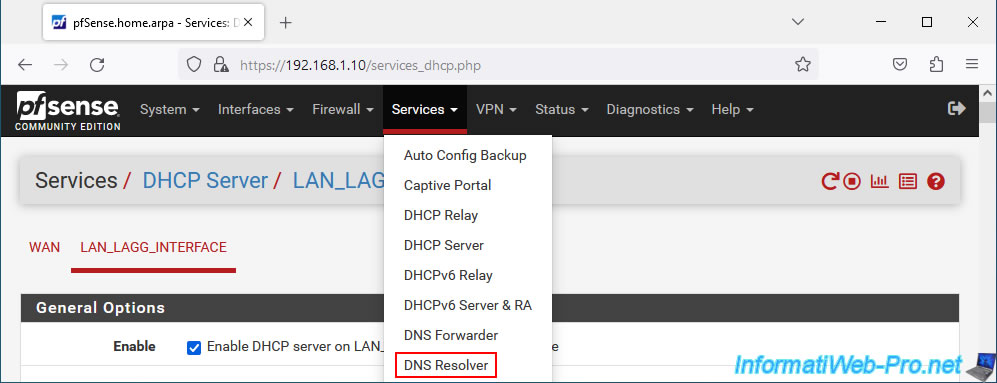
En haut de page, cochez la case "Enable DNS resolver" pour activer le résolveur DNS de pfSense.
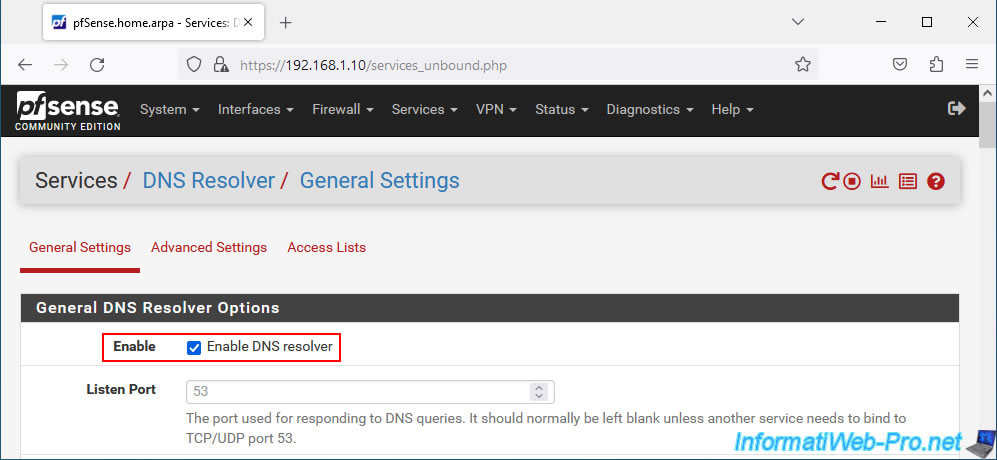
Cochez la case "Enable Forwarding Mode" pour résoudre les noms de domaines grâce aux serveurs DNS configurés sur la page "System -> General Setup".
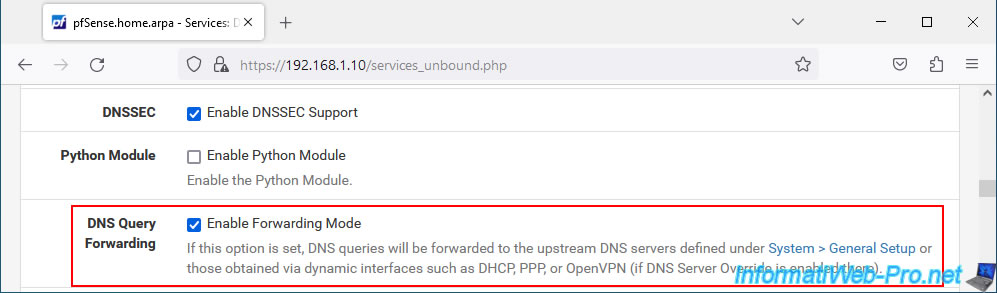
En bas de page, cliquez sur Save.
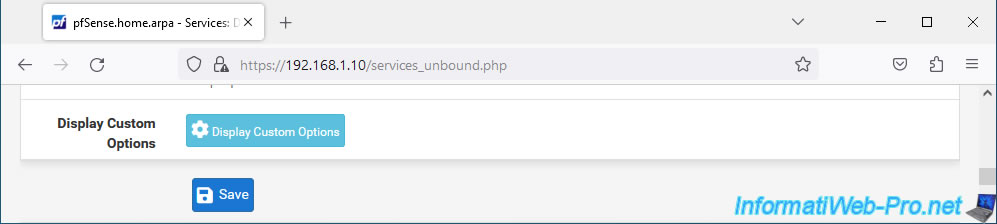
En haut de page, cliquez sur : Apply Changes.
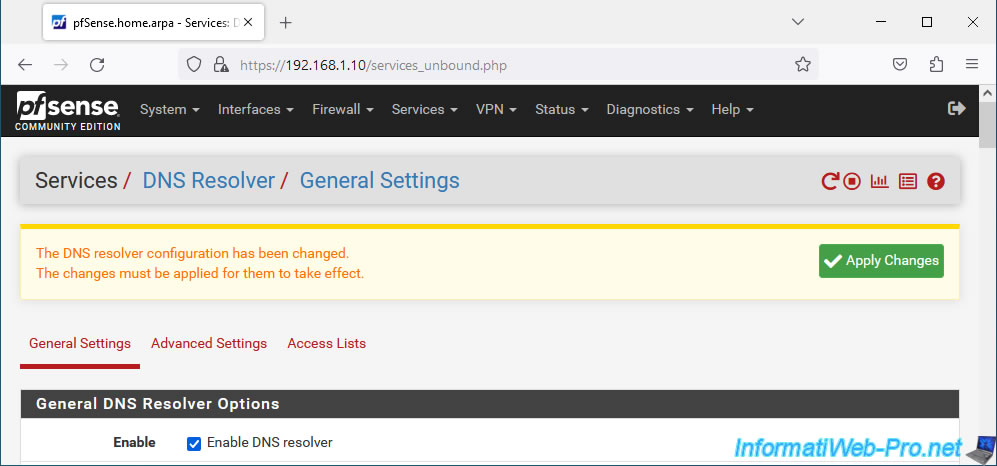
Le résolveur DNS a été activé et configuré.
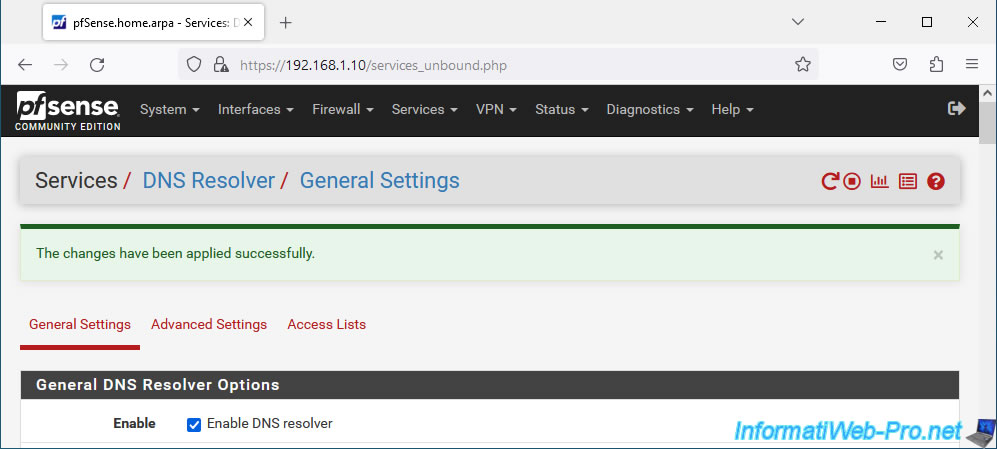
7. Autoriser le trafic réseau sur l'interface réseau LAN LAGG
Bien que, par défaut, pfSense autorise le trafic réseau sur l'interface LAN, ce n'est pas le cas pour les interfaces réseau logiques créées plus tard.
Vous devez donc adapter la configuration du pare-feu de pfSense en allant dans : Firewall -> Rules.
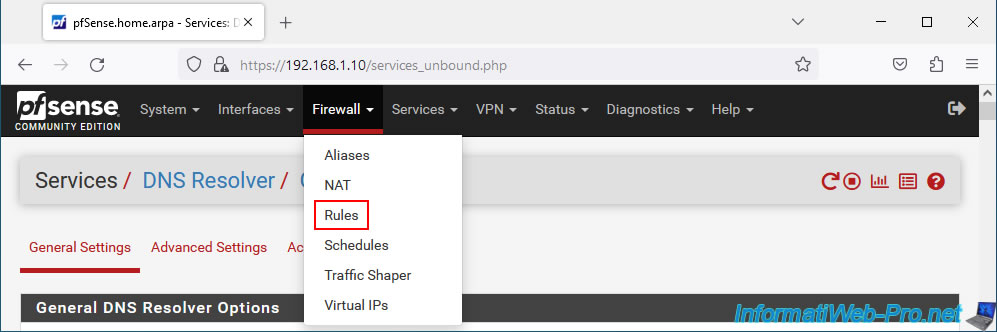
Dans l'onglet "LAN_LAGG_INTERFACE", cliquez sur : Add.
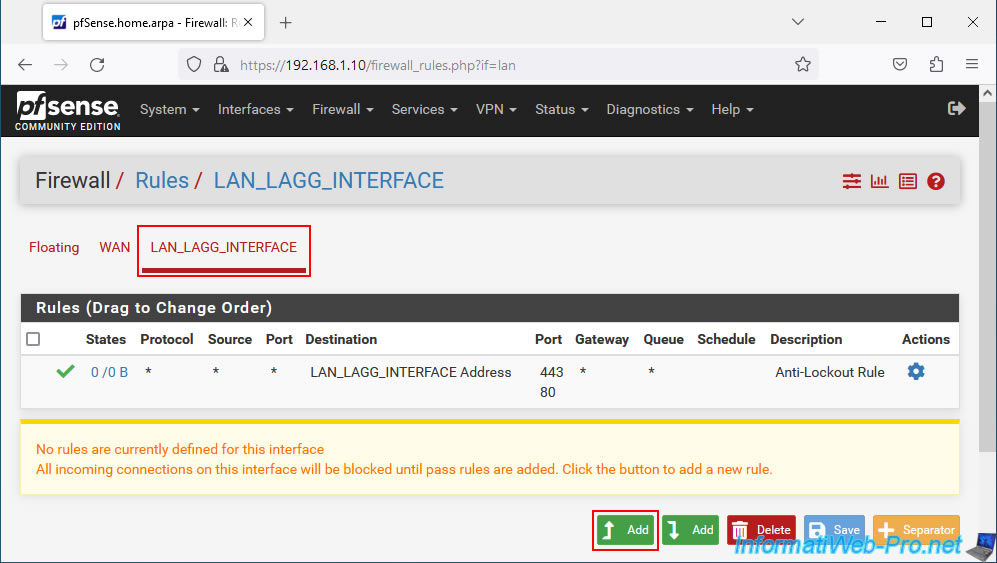
Configurez la règle comme ceci :
- Action : Pass. Permet d'autoriser le trafic réseau.
- Interface : LAN_LAGG_INTERFACE. L'interface réseau concernée est votre nouvelle interface réseau "LAN_LAGG_INTERFACE".
- Address Family : IPv4. Dans notre cas, nous n'utilisons que l'IPv4. Mais si vous souhaitez supporter aussi l'IPv6, sélectionnez "IPv4+IPv6".
- Protocol : Any. Autorise tous les protocoles.
- Source : LAN_LAGG_INTERFACE net. Cible les ordinateurs et serveurs connectés au réseau "LAN_LAGG_INTERFACE".
- Destination : any. Autorise toutes les destinations (y compris Internet).
- Description : Allow LAN LAGG to any rule.
Ensuite, cliquez sur Save.
Note : la configuration de cette règle est basée sur celle créée par défaut par pfSense pour l'interface LAN.
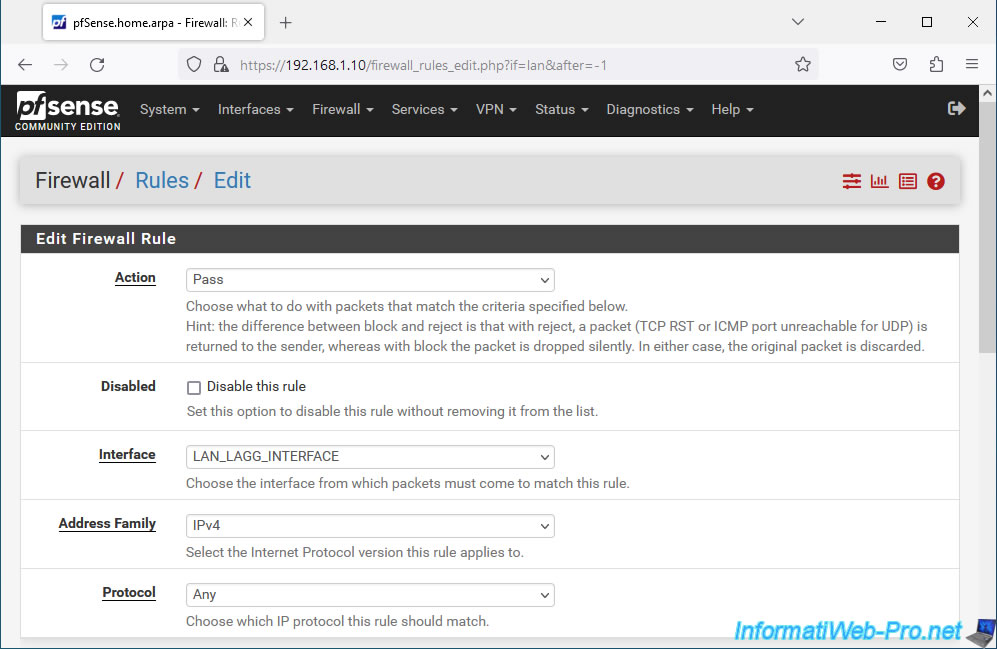

Cliquez sur : Apply Changes.
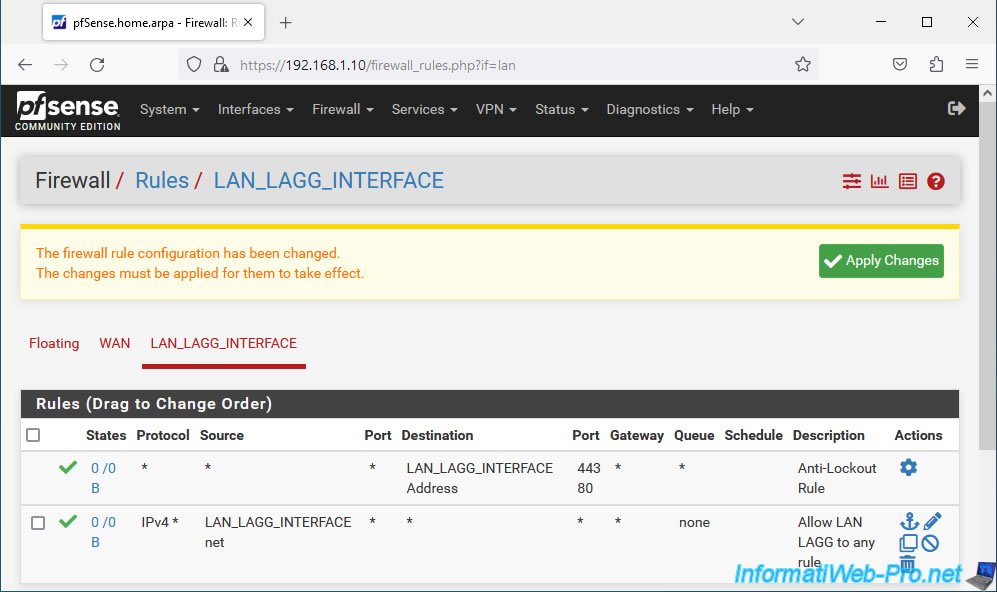
Votre nouvelle règle a été créée.
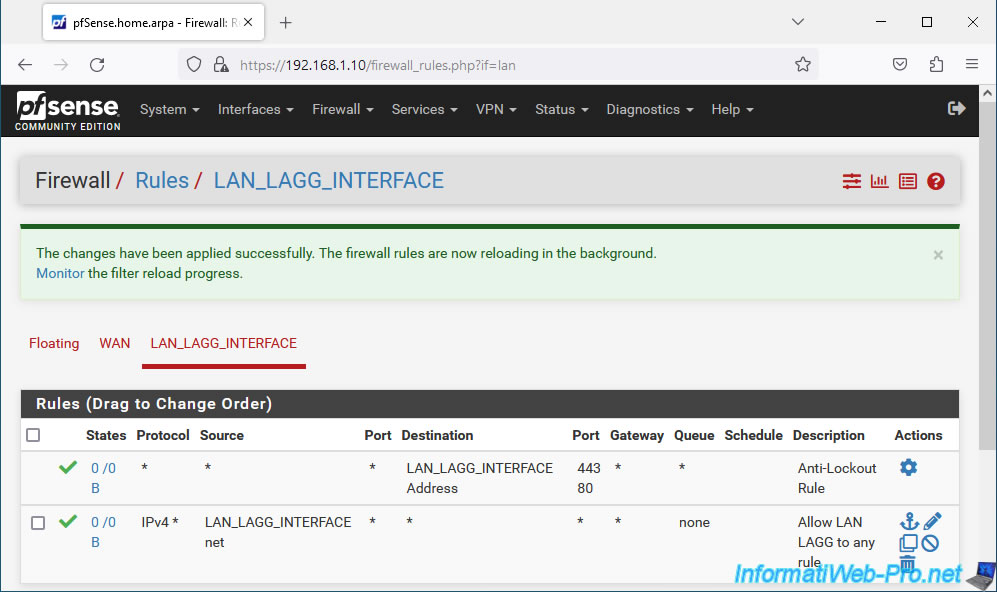
8. Définir une adresse IP statique sur votre PC pour accéder au switch physique
Si votre ordinateur n'avait pas encore reçu d'adresse IP depuis le serveur DHCP de pfSense sur le réseau LAN, il est possible que votre ordinateur local ne possède pas d'adresse IP.
Dans ce cas, vous verrez la mention "Réseau non identifié" et l'adresse IP "169.254.xx.xx" apparaitre pour votre connexion au réseau local (Ethernet).
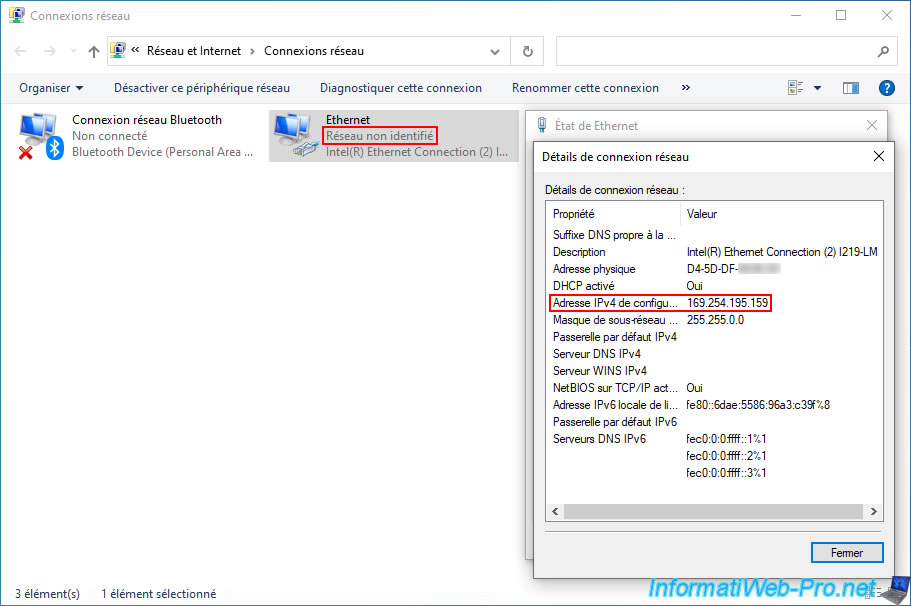
Si tel est le cas, définissez temporairement une adresse IP statique sur votre PC fixe connecté à votre switch physique.
Notes :
- dans notre cas, nous savons que notre switch utilise l'adresse IP "10.0.0.2". Nous avons donc défini une adresse IP sur notre PC fixe qui se trouve dans le même sous-réseau (10.x.x.x).
- l'adresse IP de la passerelle et du serveur DNS est inutile, étant donné qu'il s'agit de l'adresse IP de pfSense (qui n'est pas accessible pour le moment sur son interface LAN LAGG).
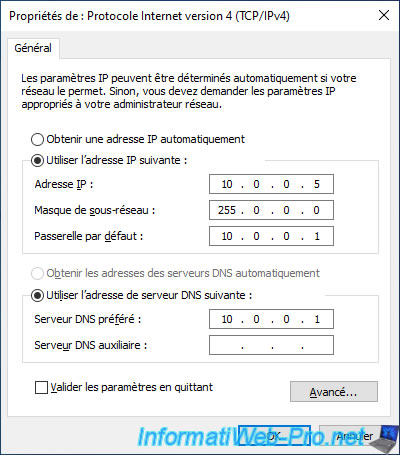
Une fois que votre ordinateur possède une adresse IP se trouvant sur le même sous-réseau que votre switch, ouvrez l'explorateur de fichiers et allez dans la section "Réseau".
Si la découverte du réseau est activée, vous verrez votre switch apparaitre dans la section "Infrastructure réseau".
Dans le cas contraire, Windows vous proposera d'activer la découverte du réseau et de définir votre réseau en tant que réseau privé.
Sous Windows 10, suivez notre tutoriel : Windows 10 - Modifier le profil réseau utilisé.
Pour les autres versions de Windows, cherchez "Modifier le profil réseau utilisé" sur notre site "InformatiWeb".
Comme vous pouvez le voir, dans notre cas, nous possédons un switch "Nighthawk SX10".
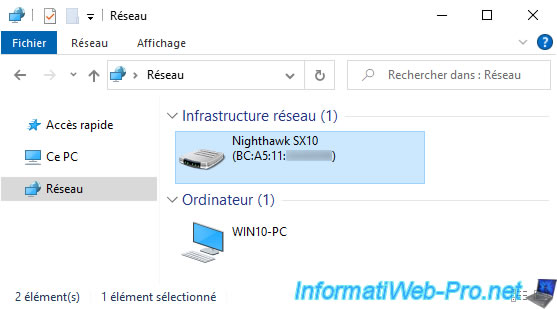
Faites un clic droit "Propriétés" sur votre switch.
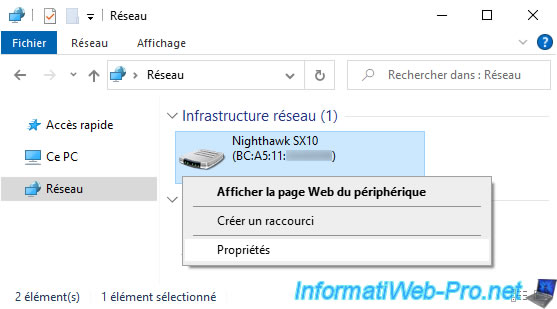
L'adresse de l'interface web de votre switch apparait à droite de la propriété "Page Web du périphérique".
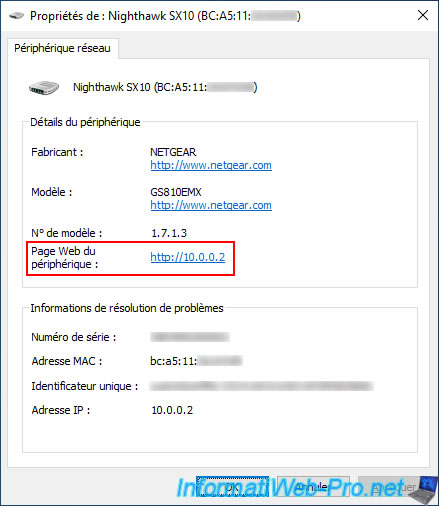
9. Configurer un LAG (LACP) sur un switch Netgear GS810EMX (Nighthawk SX10)
Une fois que vous avez trouvé l'adresse de l'interface web de votre switch, accédez à celle-ci depuis votre navigateur web favori.
Dans notre cas, nous possédons un switch Netgear GS810EMX (Nighthawk SX10).
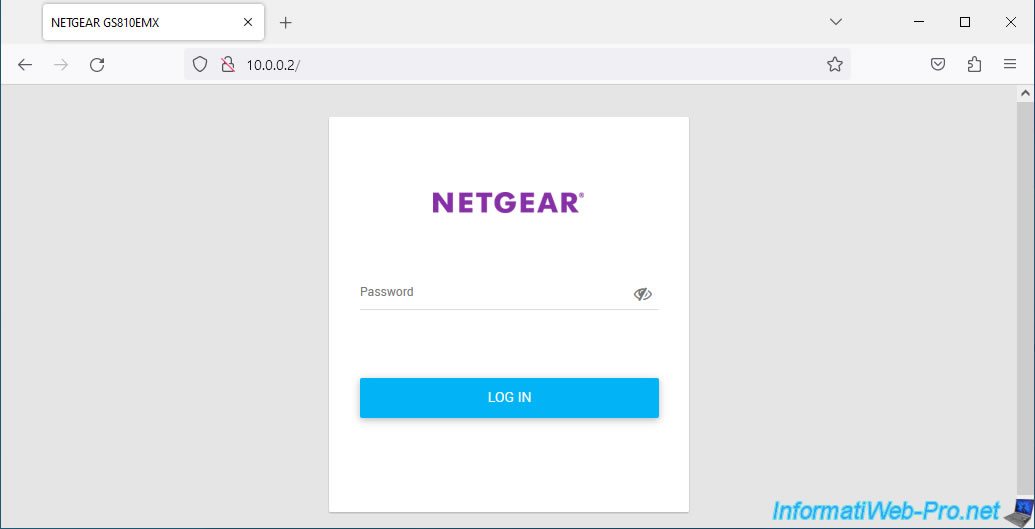
Comme vous pouvez le voir, le switch Netgear GS810EMX (Nighthawk SX10) permet de créer 4 LAG.
Dans notre cas, nous utiliserons les ports 4 et 6 pour le LAG 1 sur notre switch physique.
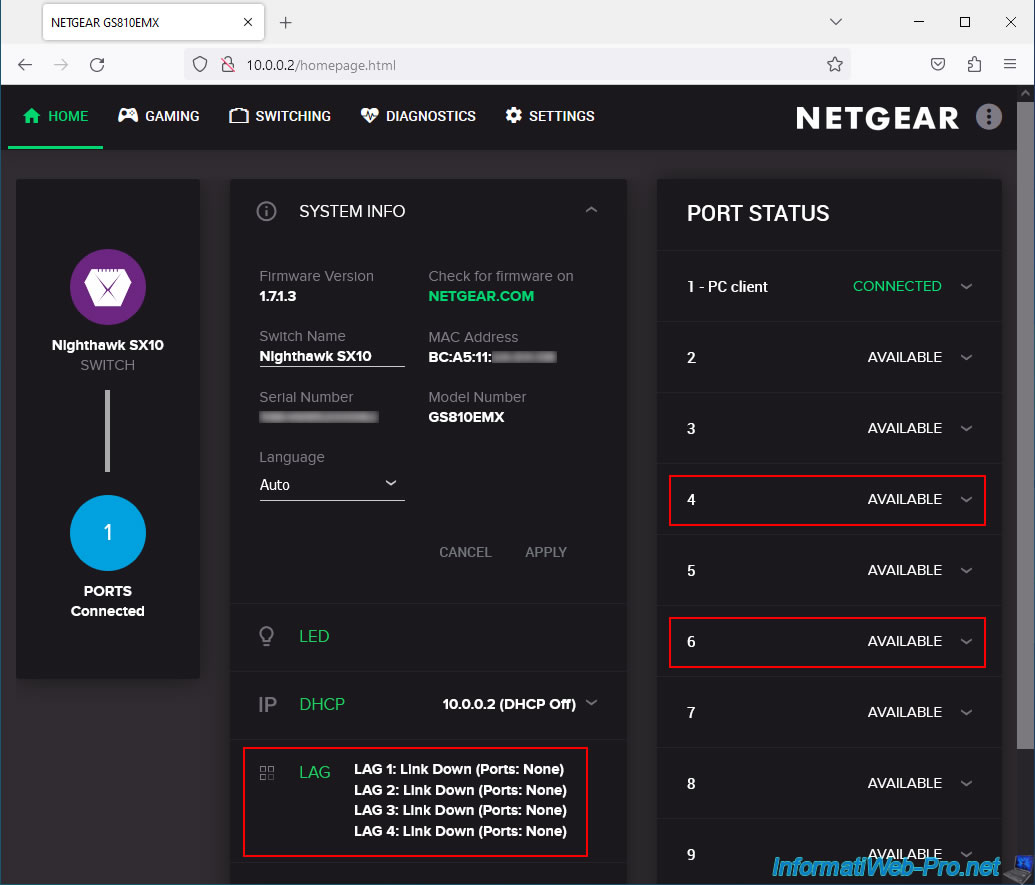
Sur ce switch, vous pouvez renommer un port réseau (à titre indicatif uniquement) en cliquant sur son numéro, puis sur : Edit.
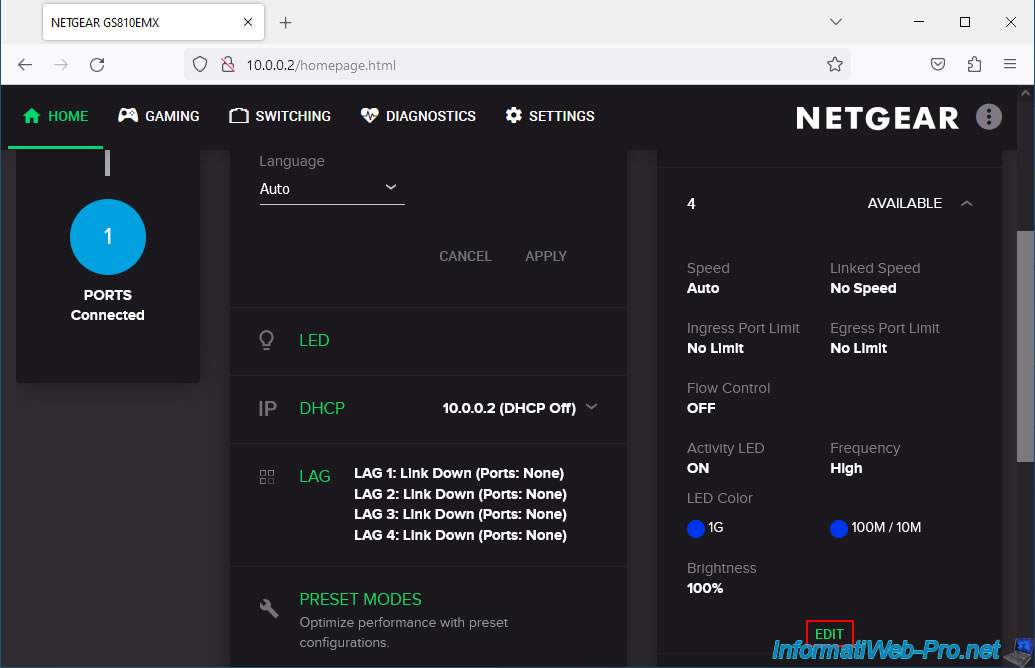
Dans notre cas, nous indiquons "pfSense (LAG 1)" comme nom, puis nous cliquons sur : Apply.
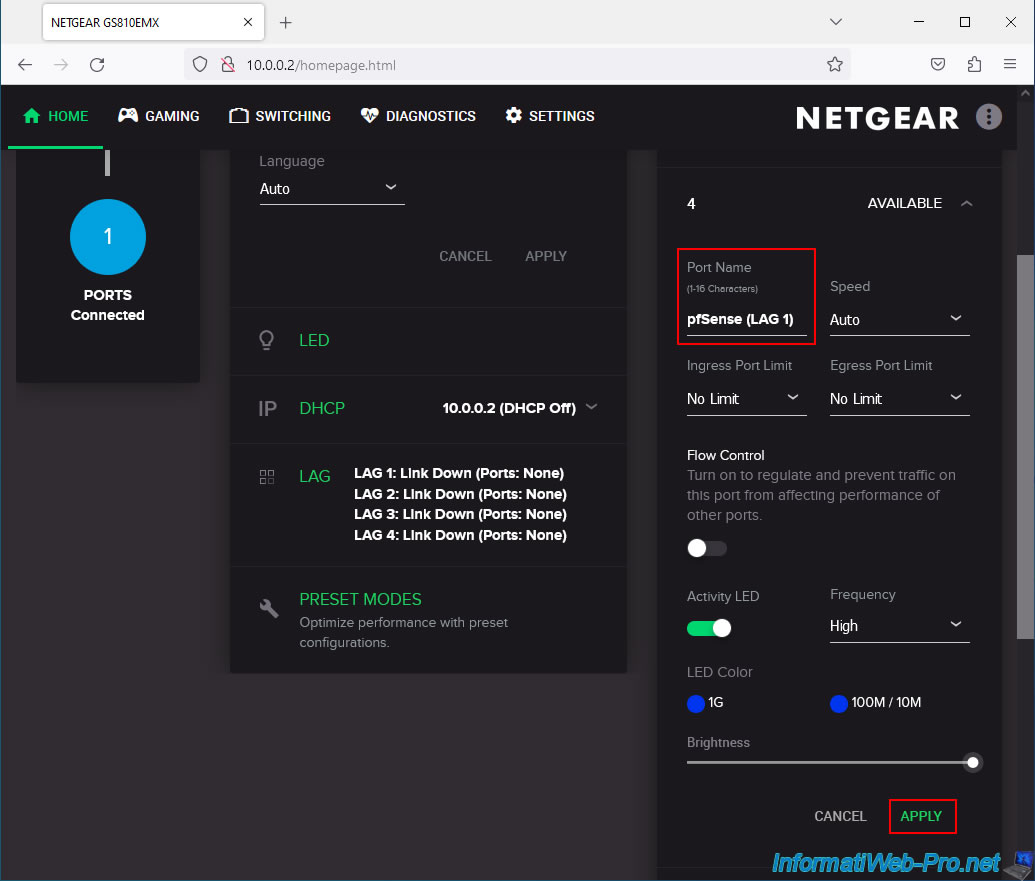
Nous renommons également le port 6 que nous utiliserons également pour notre LAG 1 sur ce switch physique Netgear.
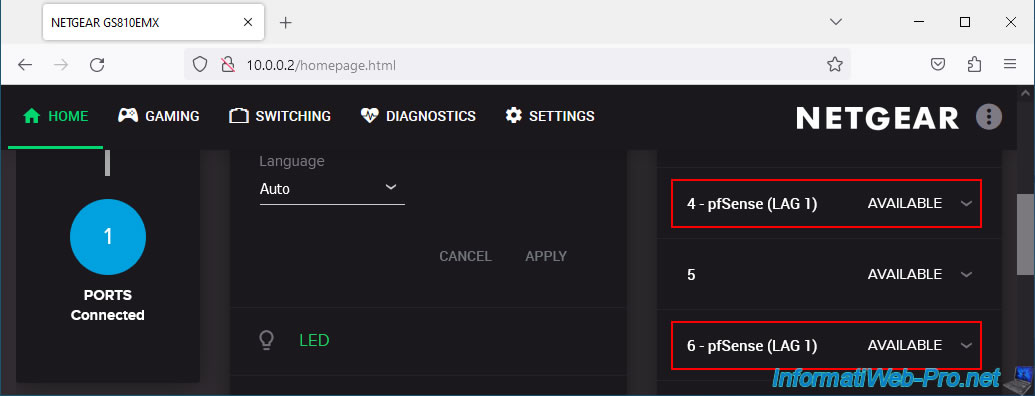
Maintenant, allez dans "SWITCHING -> LAG".
Par défaut, c'est le "LAG 1" qui est sélectionné.
Pour configurer ce "LAG 1" :
- Activez le curseur "Disable/Enable" pour activer ce LAG.
- Activez le curseur "Static/LACP" pour utiliser le mode "LACP" et NON "Static".
- cliquez sur les ports réseau physiques qui devront faire partie de ce LAG.
Dans notre cas, les ports 4 et 6 de notre switch physique. - cliquez sur "Apply" pour appliquer les changements.
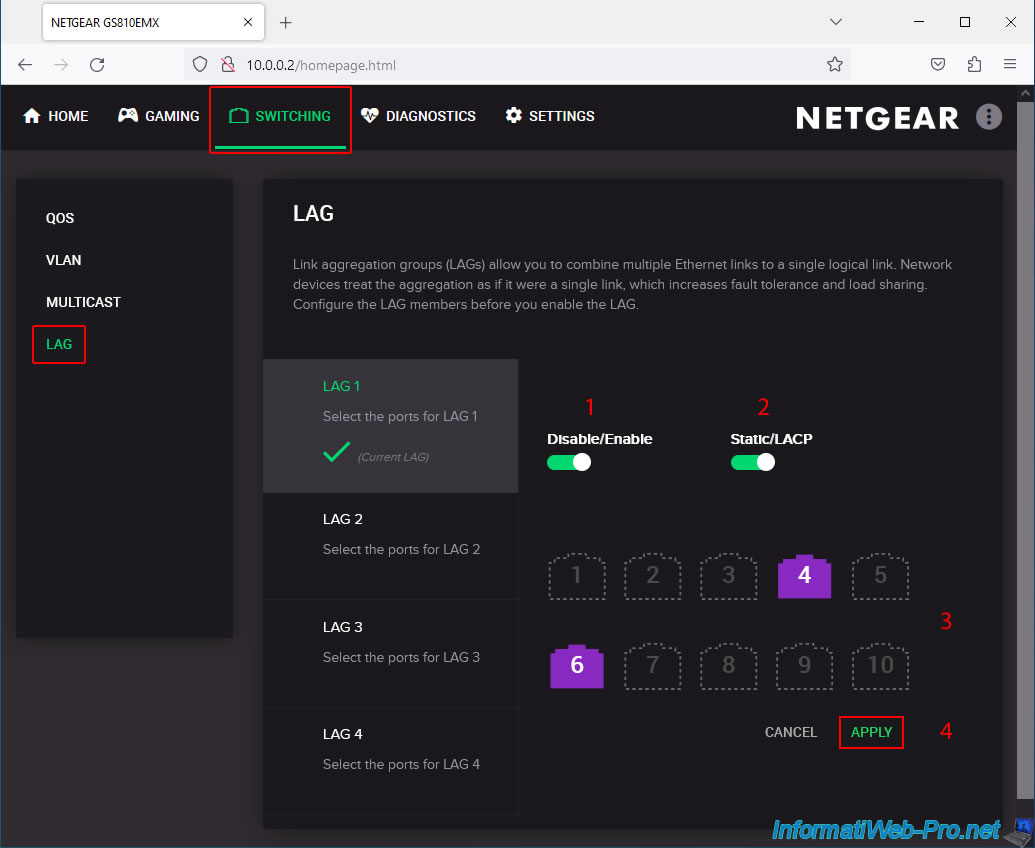
Le message "LAG Mode has been updated" apparait en bas de page.
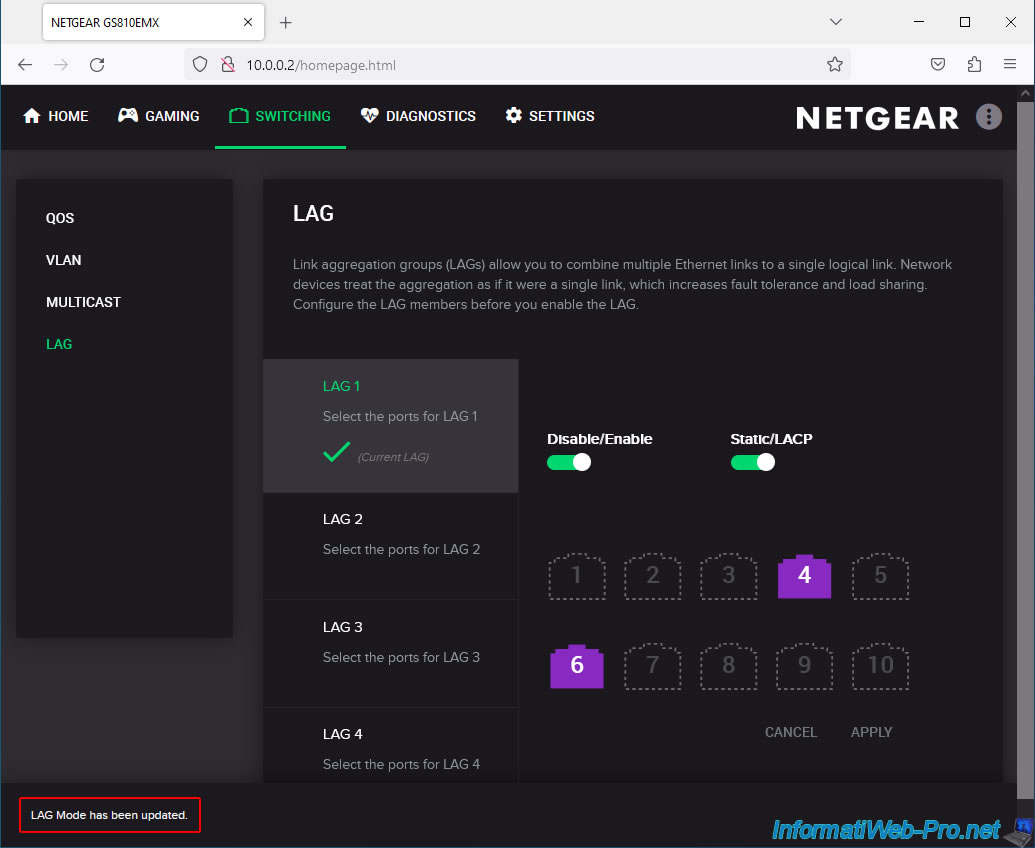
Sur la page "HOME" de votre switch Netgear, vous verrez que le "LAG 1" utilise les ports 4 et 6.
Néanmoins, pour le moment, le switch Netgear indique que le lien du "LAG 1" est "Down".
Ce qui est normal étant donné que les câbles réseau ne sont pas branchés pour le moment (d'où le fait que le statut des ports 4 et 6 est "AVAILABLE").
Plain Text
LAG 1: Link Down (Ports: 4, 6).
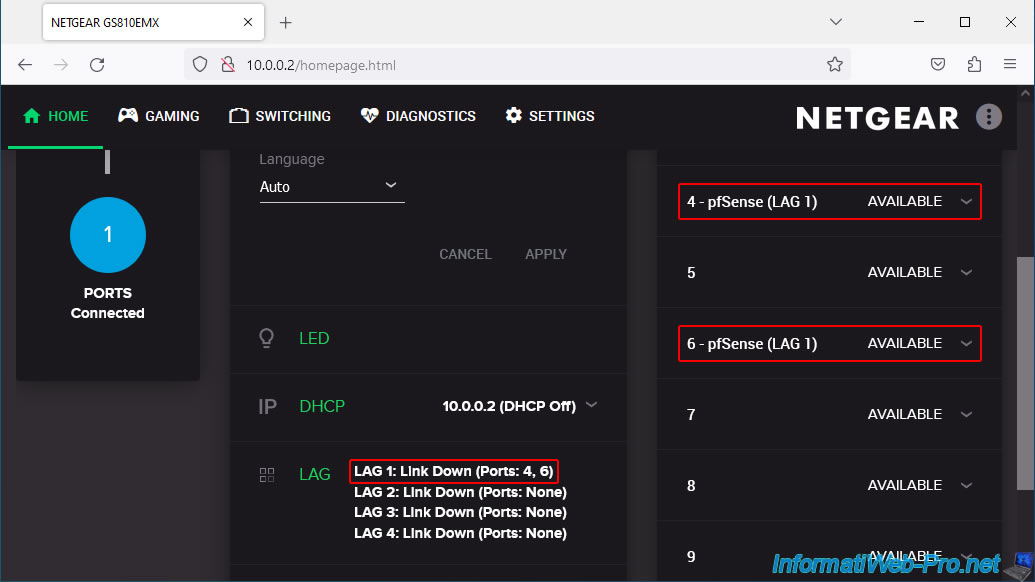
Une fois les câbles réseau branchés sur le switch physique Netgear et sur les ports réseau de la machine pfSense, vous verrez que :
- les ports 4 et 6 (dans notre cas) de notre switch Netgear sont connectés (CONNECTED).
- le lien "LAG 1" est établi. LAG 1: Link Up (Ports:4, 6).
Note : si vous voyez toujours le statut "Link Down" pour votre "LAG 1" alors que les 2 ports réseau concernés de votre switch Netgear sont bien connectés (CONNECTED), c'est que :
- il y a un problème dans votre configuration LAGG / LACP sur votre switch Netgear.
- un problème de configuration sous pfSense.
- vous utilisez des cartes réseau non supportées par LACP sous pfSense.
Pour rappel, si vous utilisez des adaptateurs réseau USB sous pfSense pour le lien LACP, il est fort possible que cela ne fonctionne pas et que le statut reste "Link Down" sans que vous ne sachiez pourquoi.
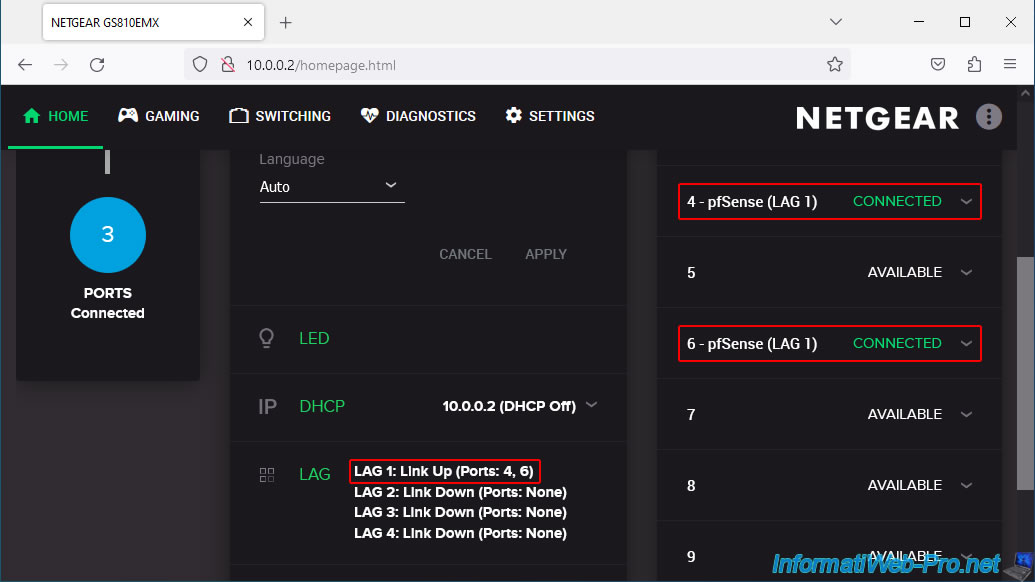
Partager ce tutoriel
A voir également
-

Pare-feu 25/7/2025
pfSense 2.6 - Créer et gérer des alias
-

Pare-feu 29/8/2025
pfSense 2.6 - Implémenter du Multi-WAN (Dual-WAN)
-

Pare-feu 4/6/2025
pfSense 2.6 - Résolution DNS
-

Pare-feu 9/7/2025
pfSense 2.6 - Sécuriser l'interface web en HTTPS

Pas de commentaire